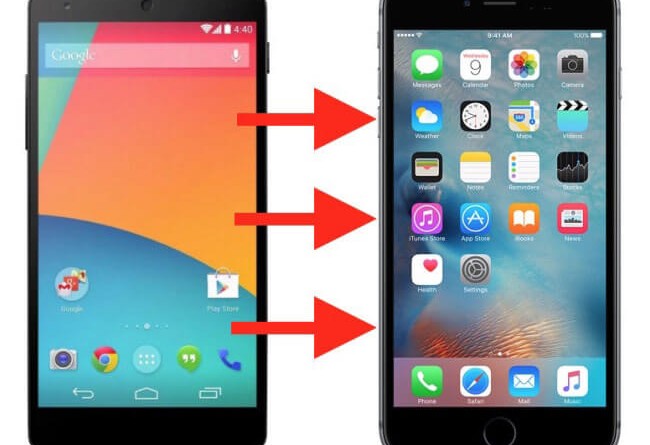
Как перебросить данные с Андроида на Айфон можно самому?
Итак, Вы решили перейти со своего мобильного устройства с операционной системой “Андроид” на Айфон. Ну и само собой разумеется, что нам надо перенести все свои данные с одного устройства на другое. Не вбивать же всё вручную по буковкам и цифиркам? Поговорим о том как перекинуть данные с Андроида на Айфон без особых усилий и хакерских знаний.
Перенести всё своё содержимое с устройства с ОС “Android” на устройства “iPhone”, “iPad” или же “iPod touch” не составит абсолютно никакого труда, если Вы скачаете приложение “Move to iOS”. Оно сможет помочь нам перейти от использования смартфонов под управлением ОС “Android” к работе с нашими новыми гаджетами на “iPhone”, “iPad” или “iPod touch”.
Для тех кто считает, что лучше один раз посмотреть, чем сто раз прочитать, вставляю небольшую видео инструкцию, о том как пользоваться приложением “Move to iOS”. Там , буквально, в течении пару минут хорошо и просто рассказывают, что и как надо делать пошагово.
Как перенести контакты с Android на iPhone: быстро и просто
Скачать это приложение совершенно бесплатно и без всяких регистраций и СМС, Вы сможете по прямой ссылке, которая находится в самом низу этой страницы.
Как перебросить (переместить, перенести) данные с Андроида на Айфон
Приложение “Move to iOS” облегчит перенос всех наших настроек, фото, аудио, видео, документов и других необходимых нам файлов. Она работает на “Android”-девайсах с версией от 4.0 и выше, а на “iPhone” и “iPad” с версией iOS 9. Передавать данные нужно по Wi-Fi сети. Выделяете, то что хотите видеть на новом “iPhone” из старого с “Android”. Вообщем всё крайне комфортно и удобно.

Как перенести данные с Андроида на Айфон самому при помощи приложения
Фирма “Apple”, тоже не решила стоять в стороне и решила помочь пользователям переходить на свою систему. Но они просто дали ссылки на те посторонние приложения, которые помогут безболезненно перейти и перенести всю свою личную информацию. Не стали заморачиваться и придумывать отдельную утилитку.

Ещё один простой способ простой, но крайне эффективный
При помощи аккаунта на Гугле. Берём свой Айфон и заходим в “Настройки”, потом в меню “Почта, адреса, календари”. Нажимаем “Добавить учетную запись”, следом “Другое”, и далее “Учетная запись CardDAV для контактов”. Вводим такую информацию:
- сервер введите: google.com
- пользователь вписываем наш_адрес_в[email protected]
- пассворд: вносим наш пароль
Проводим синхронизацию, которая начнётся сразу посл этого как нажмём кнопку “Вперед”. Закрываем приложение “Настройки” и открываем свои “Контакты”. Через некоторое время вся наша телефонная книга с Гугла переместится на Айфон.
Ссылка на скачивание приложения приложение “Move to iOS”:
Заходите на наш сайтик как можно почаще. Всегда выкладываем свежие новости раньше других.
Источник: gadget-house.ru
Основные способы, как перенести данные с Андроида на Айфон
Смена мобильного телефона всегда сопровождается некоторыми неудобствами. Пользователи, которые собираются переезжать с Андроида на iOS, больше всех переживают за это. Они уверены, что переносить свои данные на новый телефон будет очень тяжело и долго. На самом деле существует несколько способов, как перенести данные с Андроида на Айфон. Сделать это очень просто, в статье мы подробно расскажем об этом?

Как перенести данные с Андроида на Айфон
Современные телефоны давным-давно перестали быть исключительно средством связи. Сегодня это и выход в интернет, и камера, и хранилище для данных. Меняя устройство, любому пользователю нужно перенести часть своей жизни. Выполнить это можно несколькими способами. В любом случае, при переезде с телефона на Андроиде на Айфон никаких проблем у вас не возникнет.
Приложение Move to iOS от Apple

Переехать в новый Айфон со своего Айфона проще всего при помощи фирменного яблочного приложения. Чтобы запустить процесс переноса, достаточно просто включить Айфон и запустить на нем ассистент предварительных настроек. После того, как система загрузится, вас перекинет на экран переноса данных. В открывшемся окне следует нажать на клавишу «Перенести данные с Андроид», после чего появится числовой код.
Помните, что такой способ будет работать только в том случае, если вы включаете новый Айфон впервые. Если же загрузка уже была произведена, то устройство следует сбрасывать до заводских настроек. Следите, чтобы телефон на Андроиде был подключен к сети и интернету.
Важно! Для переноса вы можете выбрать отдельные файлы или же все, что есть на устройстве. Процесс переноса достаточно быстрый, он редко превышает 10-15 минут. Данные сами распределяться по нужным папкам.
Другие приложения
Если фирменное яблочное приложение вам не подходит, можете установить AnyTrans. Это бесплатный инструмент со схожим функционалом. Устанавливать программу нужно на персональный компьютер. Он будет выступать в качестве посредника между мобильными устройствами.

По сравнению с фирменным приложением, эта программа обладает большим количеством дополнительных возможностей. Она переносит даже кэш некоторых приложений. Пользоваться приложением крайне просто. Здесь представлено 2 вкладки: Springboard и iOS.
Если нажать на первую вкладку, вы попадете на экран базового функционала. Если на вторую – окно миграции. В верхнем углу представлены все подключенные гаджеты. Чтобы начать перенос, следует нажать на кнопку «Content to iOS».
В следующем окне выберете, какие данные вы хотите перенести. Можете отметить интересующие папки или же все. Когда вы нажмете на «Готово», начнется процесс переноса. На главном экране представлены дополнительные настройки, как может проходить процесс переезда с Андроида на Айфон.
Источник: phonenash.ru
Как перенести с андроида на айфон
![]()
Переход со смартфона (ОС Android) на айфон не так страшен как может показаться. Ведь все самое важное, к чему привык пользователь андроида, он легко может перекинуть на яблочный девайс.
Есть несколько способов переноса контента, софта, полезной информации. Разберем каждый из них поподробнее, а также выделим основные особенности процесса:
- что можно перенести на новое устройство;
- подготовительный этап;
- мобильное приложение для транзита данных (смартфон-айфон);
- перенос вручную.
Не всем общение с техникой дается легко. Но если вы клиент «iPavlik.ru» и у вас возникли трудности с экспортом данных, просто посетите наш офис на Крылова в рабочее время. Мы перекинем нужную информацию с андроида на iPhone за пару минут, совершенно бесплатно.
Обращайтесь, мы рады помочь Вам.
Какие данные можно перенести на айфон, айпад с андроида
В жизни современного человека смартфон это не просто телефон, т.е. средство связи. Это платежный и рабочий инструменты, доступ к банковским операциям со своих счетов, игровая консоль, электронная книга, планировщик, а также хранилище документов, фото, видео.
С помощью специального софта, ПК или ручной настройки со старого устройства можно перебросить на новое:
- контакты;
- сообщения, историю сообщений;
- настройки дисплея;
- настройки удаленного доступа;
- фотографии, видеозаписи с камеры;
- закладки из браузера;
- учетные записи почты, календаря;
- документы, файлы в PDF формате ;
- музыку и пр.
Последние две позиции придется переносить вручную, например, с помощью карты sd.
Подготовительный этап
Первым делом, перед переносом нужно сделать несколько простых, но важных вещей:
- убедиться, что объем данных с андроида не превышает объем свободной памяти айфона;
- если устройство уже было настроено однажды, необходимо сбросить все основные настройки;
- для работы потребуется наличие стабильной сети Wi-Fi, близость к источнику питания каждого смартфона.
- Отключите в настройках андроида все приложения, сети Wi-Fi, соединение с сотовой сетью.
Все проверено и нормально? Тогда приступаем – вариант №1 используем для переноса мобильное приложение от Apple.
Перенос данных со смартфона на новый айфон с помощью Move to iOS
Алгоритм переноса данных с андроида на iPhone довольно прост:
- В Google Play (Плей Маркет) скачиваем, устанавливаем на смартфон оригинальное приложение от Apple «Move to iOS» («Перенос на iOS»).
- Подключаем смартфон и айфон к Wi-Fi и к источнику питания, запускаем приложение.
- В настройках идем по маршруту:
o Заходим в раздел «Приложения и данные».
o Тапаем «Перенести данные с Android».
o Открываем программу в айфоне.
o После того как устройства синхронизируются (найдут друг друга), iPhone выдает цифровой код (6 или 10 символов).
o Вводим код в смартфоне.
o iOS попросит разрешения подключится ко временной сети Wi-Fi.* Подключится.
o Дожидаемся когда на экране айфона экран появится индикатор «Перенос данных»
- Выбираем данные для экспорта на андроиде**. Тапаем «Продолжить».
- Ждем уведомления о завершении загрузки. Все
* iOS создает обособленную временную сеть Wi-Fi для передачи данных. Это интересный, но совершенно безопасный способ. В сети будут только старый смартфон и новый айфон. Так Apple помогает владельцам iPhone защитить личную информацию, конфиденциальные данные во время их транзита.
** Можно сохранить закладки в браузере, правда для этого Гугл Хром придется обновить до последней версии.
Во время переноса данных оба устройства нельзя загружать другими действиями (звонки, сообщения, открывать и пользоваться приложениями).
Перенос данных вручную
Второй способ перенести фото, мультимедиа-файлы, электронные книги и документы — использовать компьютер.
К компьютеру на Windows сначала подключаем смартфон, открываем папку с телефоном, заходим в нее, выбираем файлы, которые нужно перенести. Выбранное сохраняем/перемещаем в папку на компьютере.
Для MacBook (другим компьютером Apple) нужно скачать и установить программу – Android File Transfe, чтобы через нее заходить в папки смартфона.
Программы, музыка, игры, книги
Чтобы перетащить любимые программы на айфон потребуется:
- найти в AppStore эти же приложения адаптированные под iOS;
- скачать софт;
- установить;
- авторизоваться, т.е. восстановить старую учетную запись.
Самое трудное позади. Теперь легкая часть — привыкнуть к айфону: к иконкам, приложениям, функционалу, невероятной скорости отклика на команду. В среднем адаптация занимает от 2 до 7 дней, а любимые книжки, музыка, фильмы, фото, игры со старого смартфона на новом помогут пережить это время с большим комфортом.
Источник: www.ipavlik.ru